登录
- 微信登录
- 手机号登录
微信扫码关注“汇帮科技”快速登录
Loading...
点击刷新
请在微信【汇帮科技】内点击授权
300秒后二维码将过期
二维码已过期,点击刷新获取新二维码
登录
登录
其他登录方式
修改日期:2025-09-25 13:00
哈喽小伙伴们!最近是不是遇到过手机里存了一堆AAC格式的录音,却发现有些旧设备根本不支持播放?或者想把演唱会录音传到车载音响,结果格式不兼容?别慌!今天就给大家掏心窝子分享5种亲测有效的AAC转MP3方法,从电脑小白到音频达人都能跟着操作,保证你看完就能上手,妈妈再也不用担心我的音频格式问题啦!

一、汇帮音频大师:电脑端快速转换神器(重点推荐!)
要说最适合新手的音频转换工具,汇帮音频大师绝对是yyds!界面像咱们平时用的播放器一样直观,操作步骤超简单,我第一次用就5分钟上手了。
操作步骤超详细拆解:
1. 打开软件:找到桌面上那个蓝色的“汇帮音频大师”图标,双击它!(如果没找到,就在开始菜单里搜“汇帮音频大师”也行)
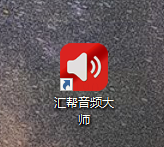
2. 进入转换模块:软件一打开,主界面最显眼的就是“音频转换”这几个大字,点它就对了!界面瞬间变成清爽的转换工作台,左边文件栏,右边参数设置,一目了然~
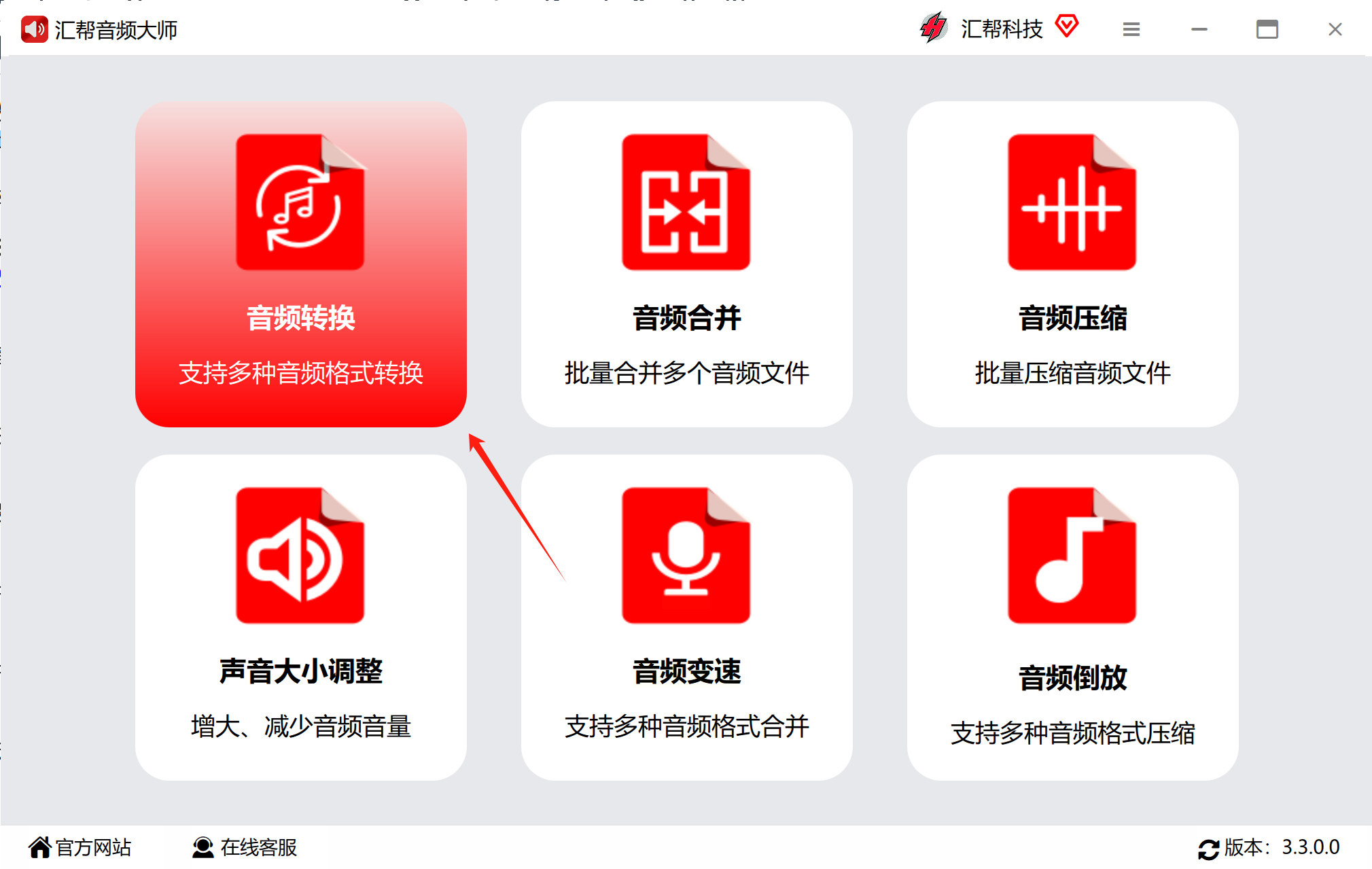
3. 导入AAC文件:
- 最左边有个“添加文件”按钮,点一下就能从文件夹里选你的AAC录音;
- 懒人福音!直接把AAC文件拖到软件界面中间的空白区,文件就自动飞进去了,比点鼠标还快~
- 要是一堆文件要转,点“添加文件夹”更方便,整个文件夹的AAC文件都能批量导入,效率翻倍!
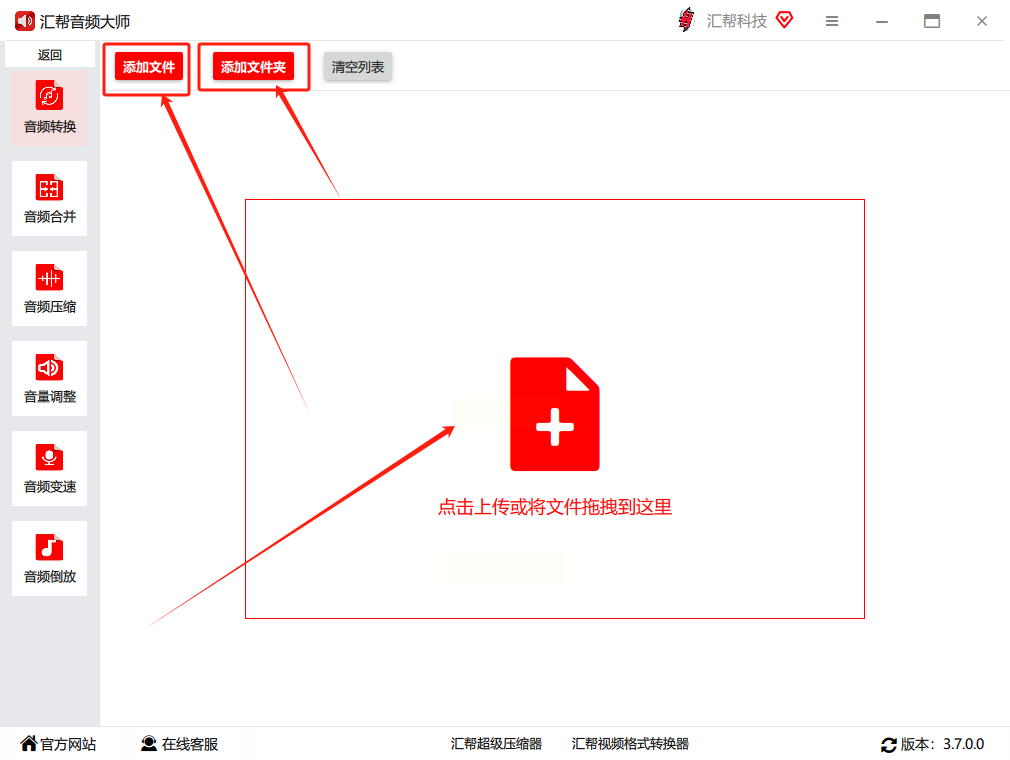
4. 设置输出参数:
- 格式选MP3!看到右边输出格式那里,点下拉箭头选“MP3”就行,其他格式咱们先不管~
- 比特率和声道默认就好!新手别慌,默认设置转换出来的音质足够用了,要是想追求更高音质,也可以调比特率(比如320kbps),不过一般256kbps就很够用啦~
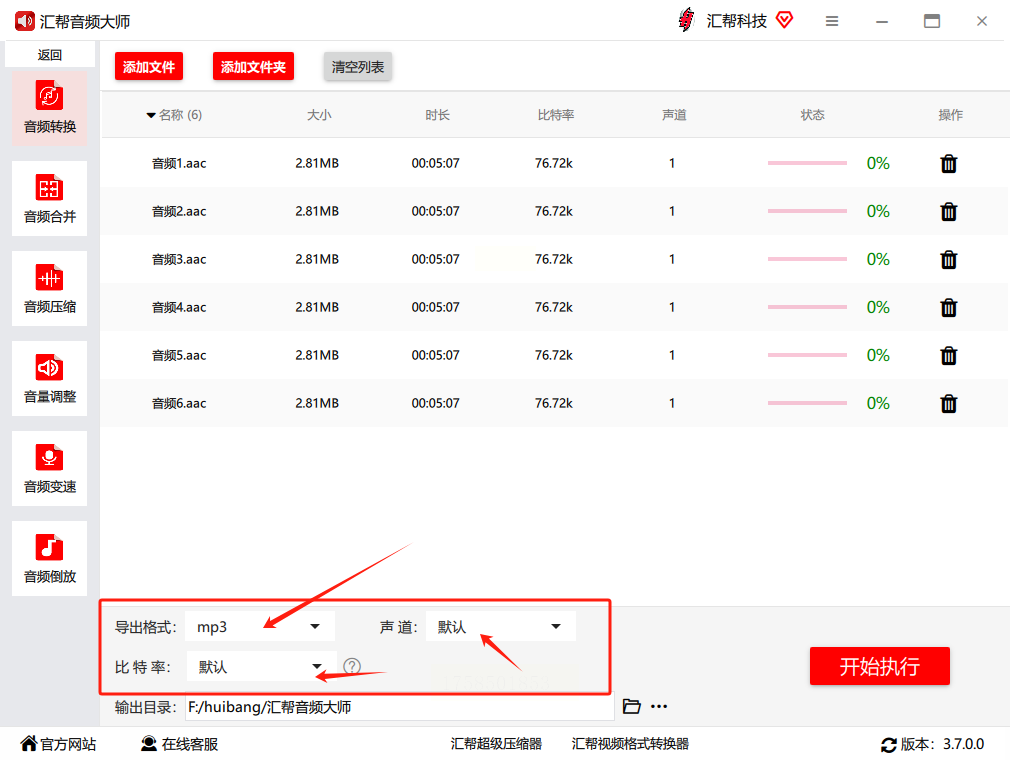
5. 选好保存位置:
- 输出目录那里点“浏览”,选个你容易找到的文件夹,比如桌面新建个“MP3转换”文件夹,以后找文件不迷路~
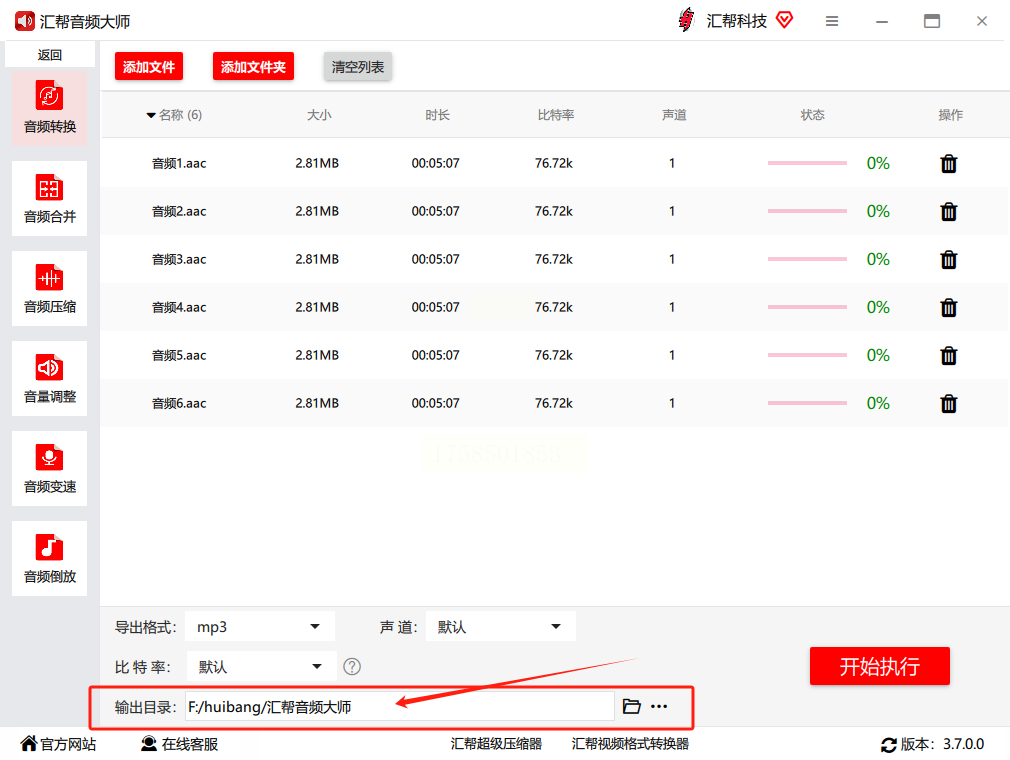
6. 一键转换:
- 所有设置搞定后,右下角那个红色的“开始执行”按钮一定要点!软件就会自动跑起来,进度条会显示转换进度,快的话十几秒一个文件,慢的可能几十秒,耐心等一下~
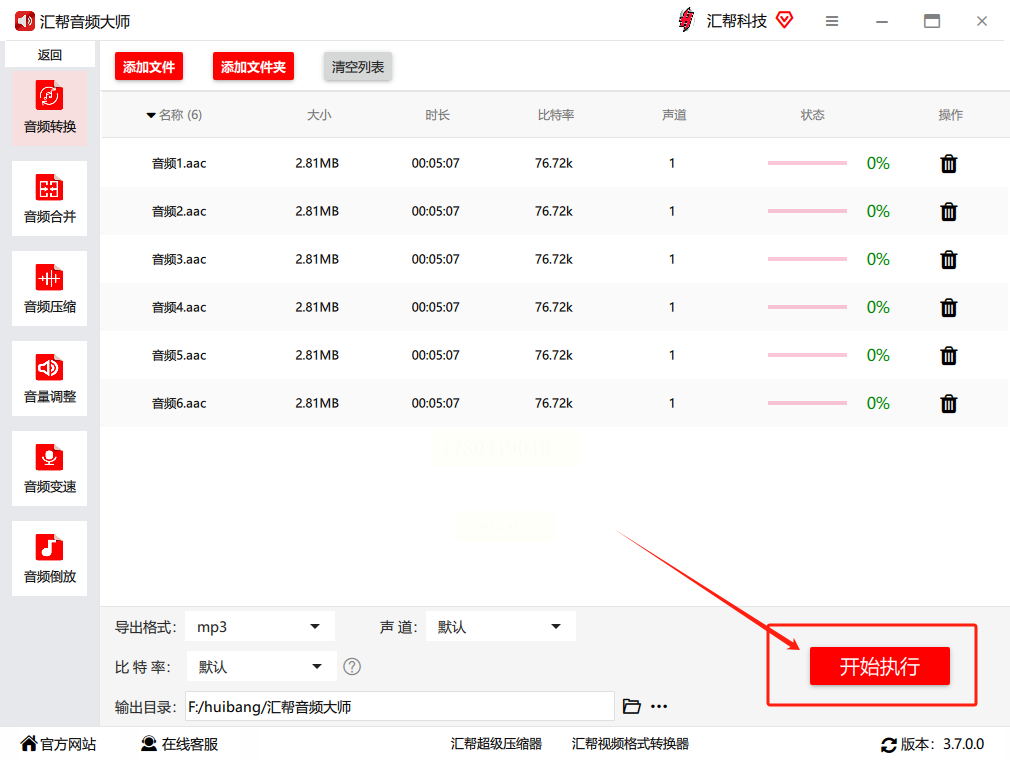
- 转换完成后,软件会自动弹出输出文件夹,你就能看到刚转好的MP3文件啦!双击就能听,音质超棒~
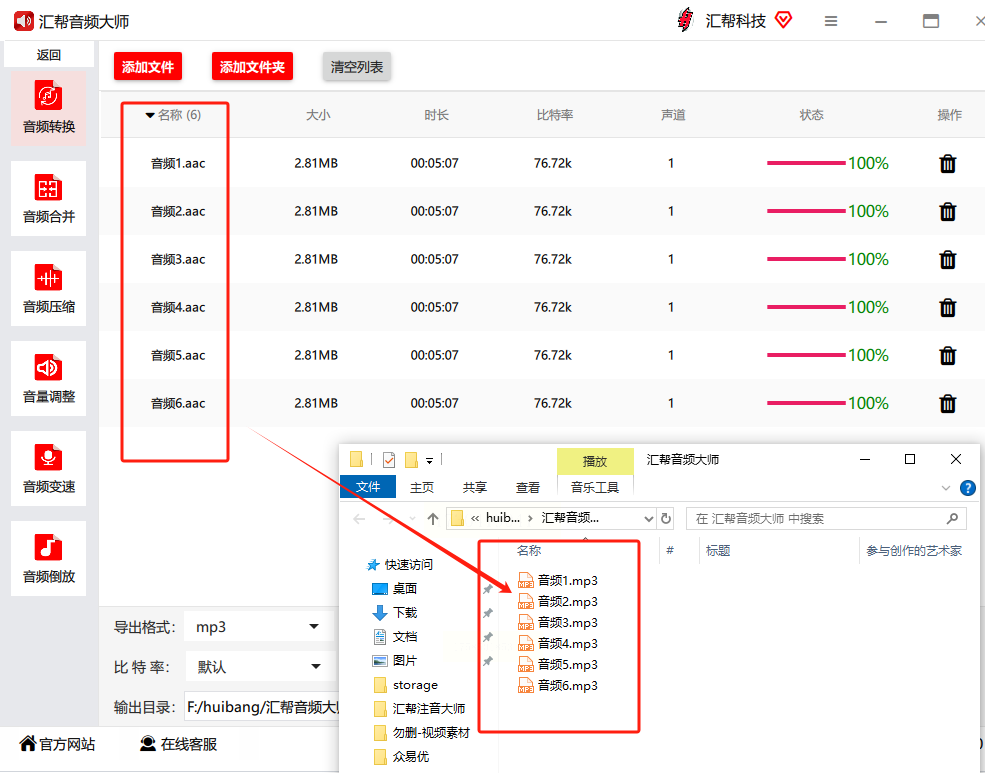
二、意青音频转换器:小巧灵活,适合少量文件转换
如果你电脑里软件不多,或者只想偶尔转换一两个文件,这个意青音频转换器绝对是轻量级选手!界面简单到像记事本,操作起来更省心。
操作步骤:
1. 下载安装:去官网(或者正规软件平台)下载安装包,跟着提示点下一步就行,安装过程超丝滑~
2. 打开转换功能:软件打开后,左上角有个“音频转换”的选项,点一下就切换到转换界面,界面左边是文件列表,右边是参数设置。
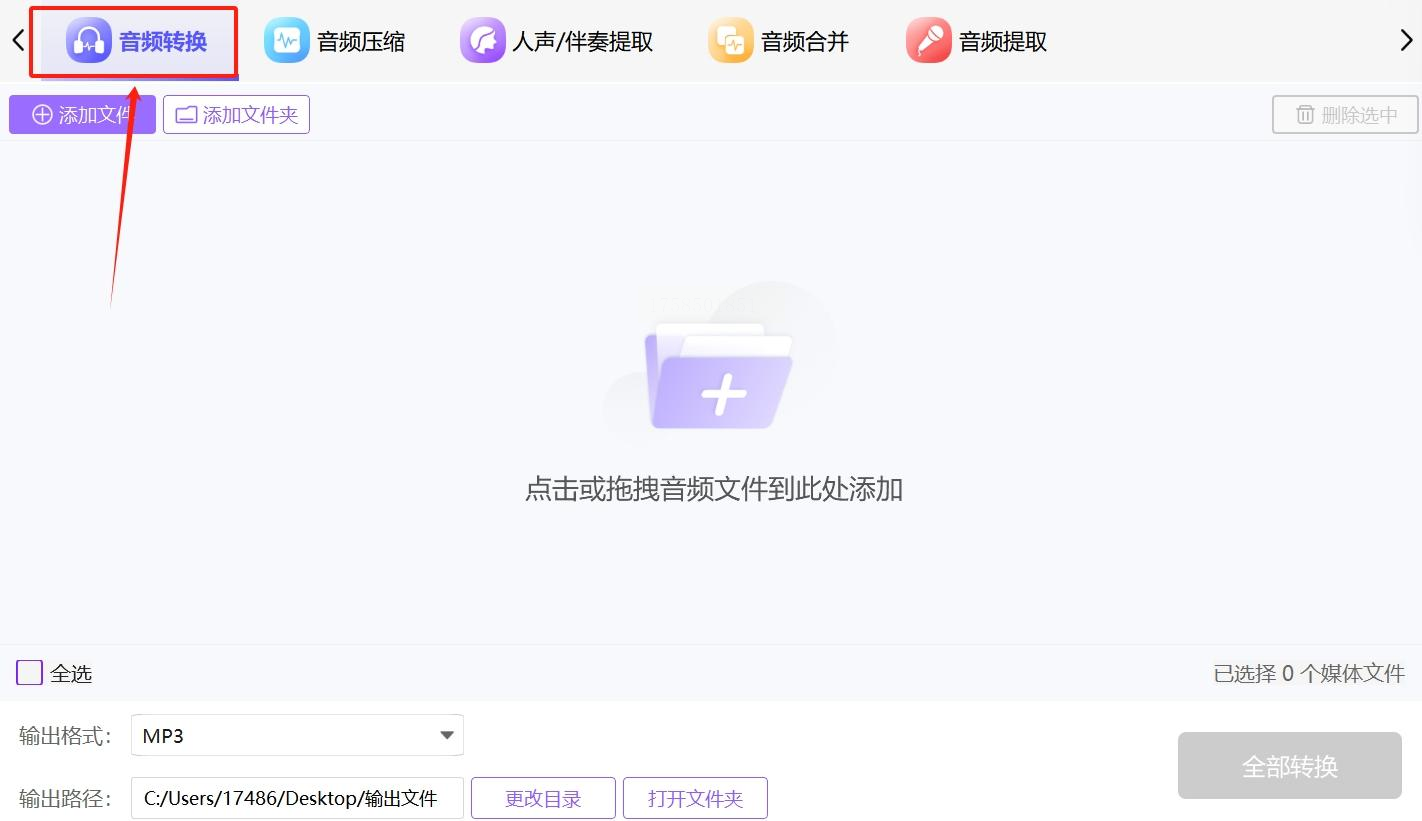
3. 导入AAC文件:点左上角“添加文件”,从电脑里找到你的AAC文件,选中后点打开就导入了。也可以直接把文件拖到左边的列表框里,贼方便~
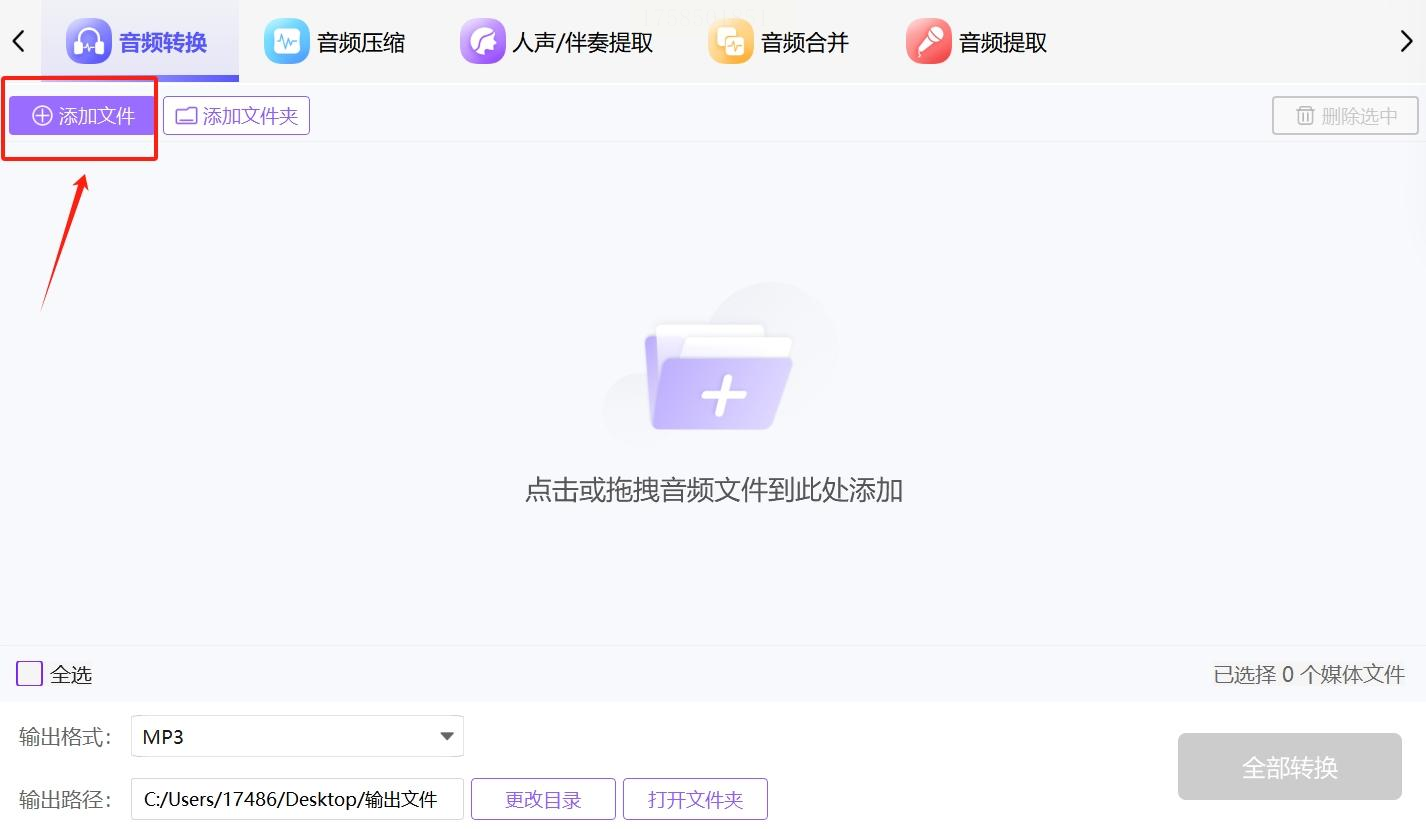
4. 确认输出格式:
- 左边文件列表下面,有个“输出格式”选项,选MP3!
- 比特率、采样率这些参数可以根据需要调,不过新手直接默认就好,不影响效果~
5. 开始转换:点右下角的“全部转换”按钮,文件就会一个个被处理,进度条走完就大功告成!
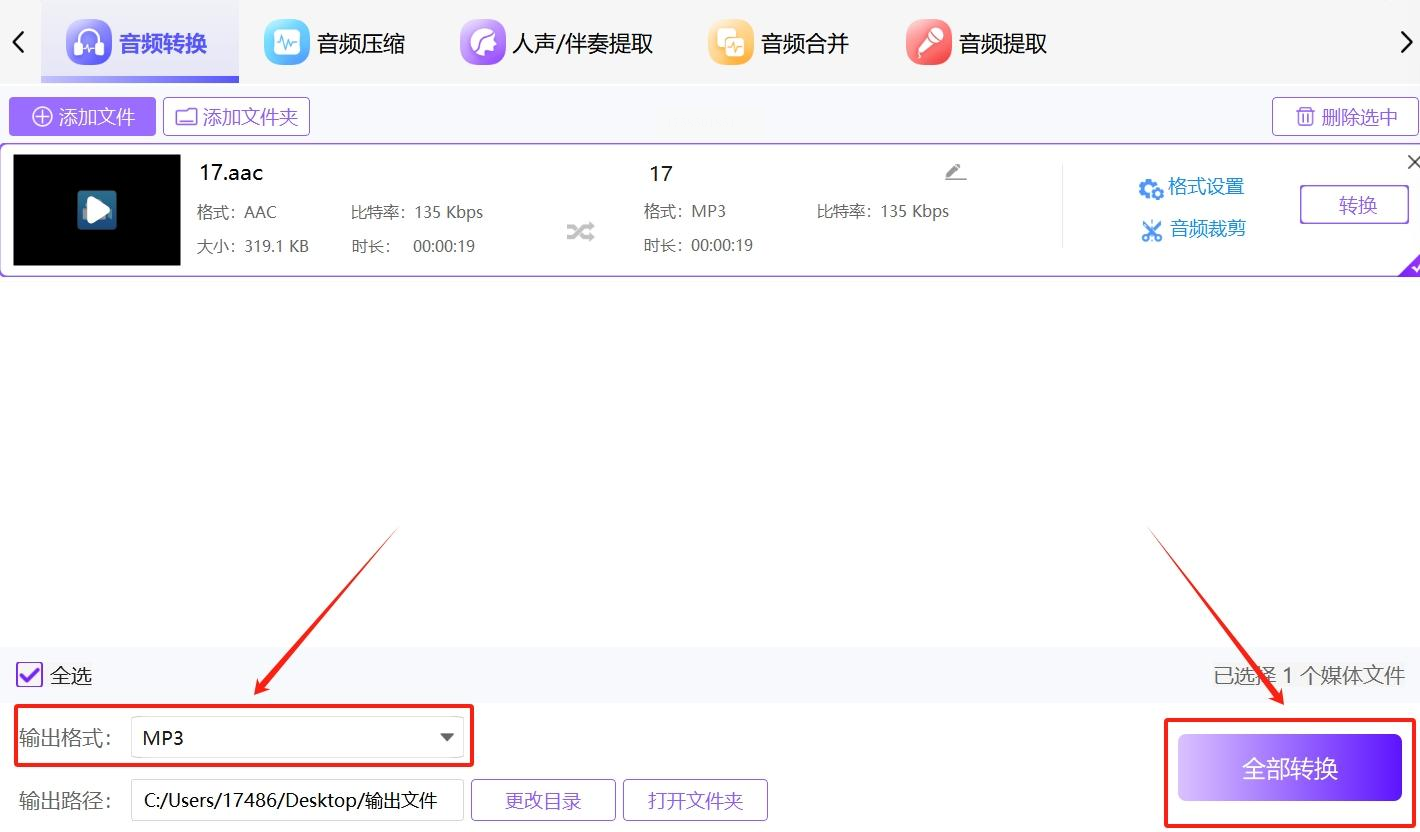
6. 找到转换文件:转换完成后,点右边的“打开文件夹”图标,就能看到转换好的MP3文件啦,文件夹里会单独放这些转换后的文件,找起来很方便~
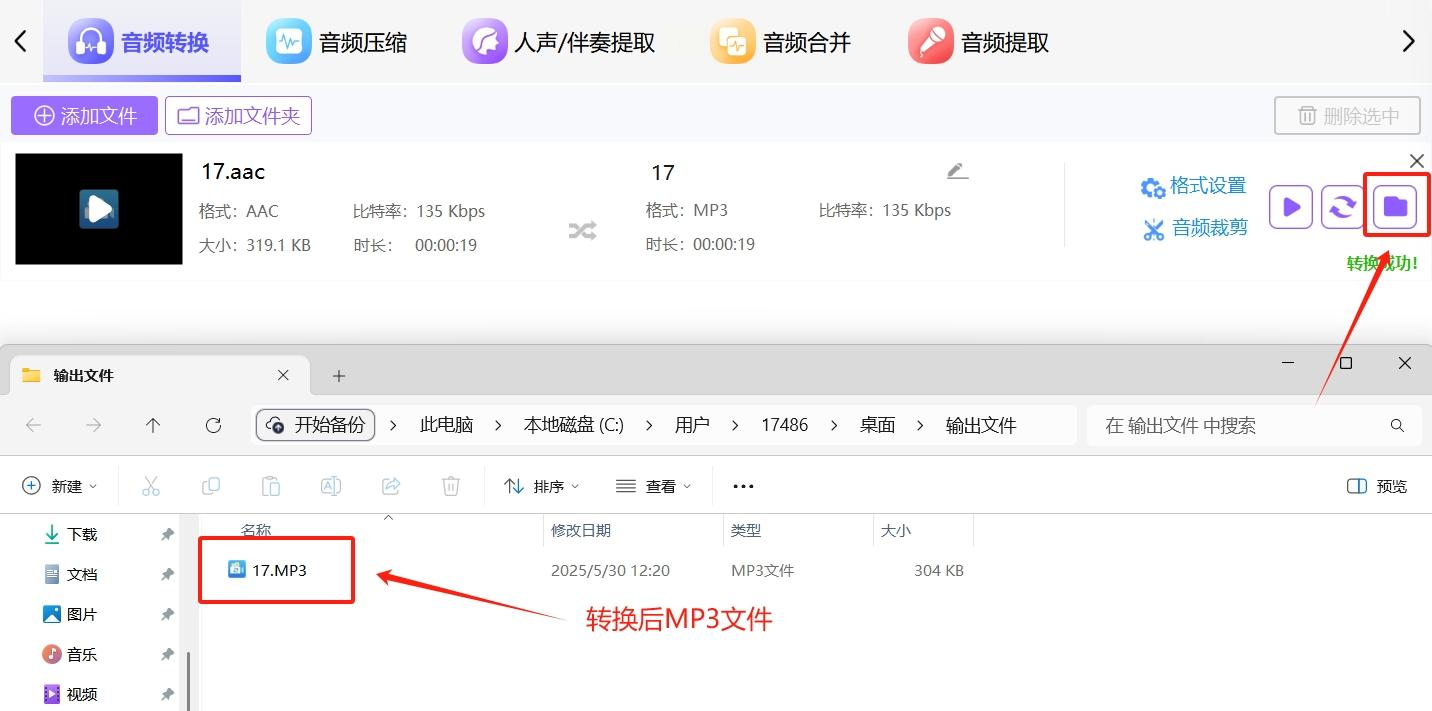
三、音频转换工具 Any Audio Converter:功能全面,支持批量操作
这个Any Audio Converter虽然名字长,但功能超全!不光能转AAC,其他格式也能搞定,适合需要处理多种音频格式的小伙伴。
操作步骤:
1. 打开软件:安装完成后,双击图标进入主界面,你会看到一个像小控制台一样的界面,左边是文件列表,中间是转换选项。
2. 导入AAC文件:
- 点“添加音频”按钮,从弹出的文件夹里找到你的AAC文件,选中后点打开;
- 或者直接把文件拖到中间的空白区域,文件会自动显示在列表里,支持同时导入多个文件~
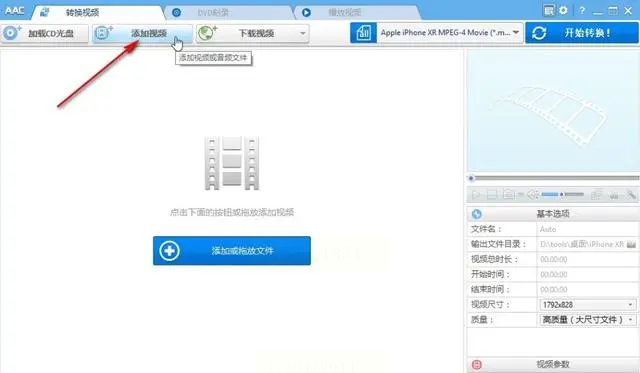
3. 选择输出格式:
- 右边有个“输出格式”下拉菜单,选MP3!
- 如果你想调整音质,可以点“设置”按钮,里面有比特率、声道、采样率等详细参数,根据需求调整,比如320kbps比特率适合追求高音质的用户~
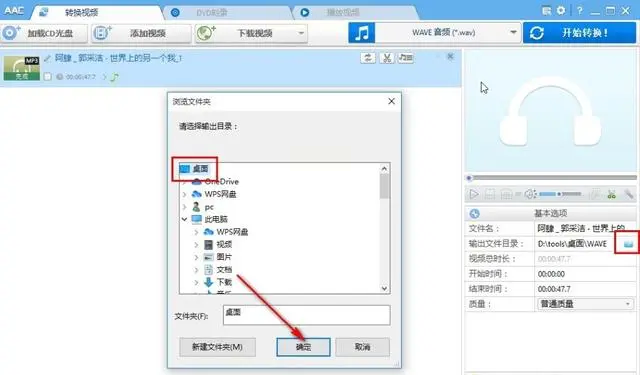
4. 设置保存位置:
- 点“输出目录”旁边的文件夹图标,选择你要存放MP3文件的位置,建议单独建个文件夹方便整理~
5. 开始转换:
- 点“转换”按钮,软件就开始工作啦!界面下方会显示每个文件的转换进度,比如“转换中:1/5”,很快就能看到所有文件都变成MP3格式~
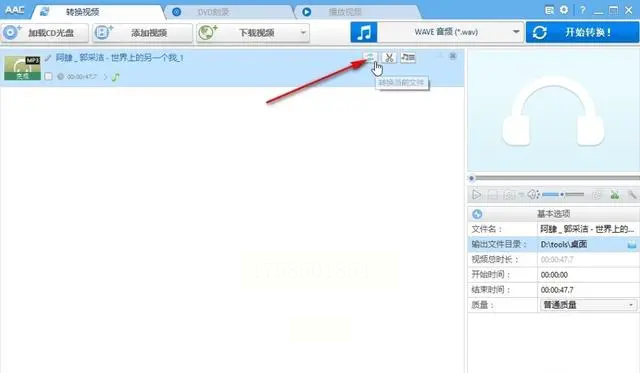
6. 检查成果:转换完成后,点“打开输出文件夹”就能找到转换好的MP3文件,双击就能听,音质清晰,兼容性好~
四、在线转换工具:零安装,适合临时转换小文件
如果你的电脑是公司的不方便装软件,或者只想转换一两个小文件,在线转换工具简直是救星!不用下载安装,直接网页操作,几分钟搞定~
操作步骤(以某在线转换工具为例,安全无广告版):
1. 打开在线网站:在浏览器里搜“音频格式转换在线工具”,选一个评分高的正规网站(比如带有“安全”认证的),进入首页。
2. 选择转换功能:找到“音频转换”选项,点进去后会看到格式转换列表,找到“AAC转MP3”选项,或者直接选“添加文件”功能。
3. 上传AAC文件:点“选择文件”按钮,从电脑里找到要转换的AAC文件,选中后点打开,文件会自动上传(注意网络速度哦)。
4. 设置输出参数:
- 一般在线工具默认是MP3格式,比特率默认128kbps;
- 如果需要更高音质,可以手动调整比特率到192kbps或320kbps(但文件会大一点)。
5. 开始转换:点“开始转换”按钮,网站会自动处理文件,进度条走完后,显示“转换成功”。
6. 下载转换文件:点“下载”按钮,MP3文件会自动保存到你的电脑里,注意别下错文件,文件名一般和原文件一致~
五、手机端APP:随时随地转换(适合移动场景)
如果经常在手机上处理音频,推荐用手机APP!比如“格式工厂”“音频转换大师”这类APP,支持直接从手机相册、录音文件里导入AAC,转换后存到手机里。
操作步骤(以“音频转换大师”为例):
1. 安装APP:在应用商店搜“音频转换大师”,下载安装,打开后界面会有“音频转换”选项。
2. 导入AAC文件:
- 点“选择文件”,从手机相册或录音文件里找到要转换的AAC文件;
- 也可以直接录音后转换,不过咱们这里是处理已有文件~
3. 设置输出格式:
- 找到“MP3”格式选项,点选;
- 比特率等参数可以根据手机存储空间和音质需求调整,一般128kbps足够~
4. 开始转换:点“开始转换”按钮,APP会自动处理,进度条显示转换速度,很快就能完成~
5. 保存到手机:转换完成后,文件会自动保存在APP指定的文件夹里,也可以设置保存到手机相册,方便随时查看~
现在就打开你的AAC文件,挑一个最顺手的方法试试吧!转换完记得分享给朋友,让他们也告别格式烦恼~有任何问题欢迎在评论区问我哦,我会帮你一起解决哒!
如果想要深入了解我们的产品,请到 汇帮科技官网 中了解更多产品信息!
没有找到您需要的答案?
不着急,我们有专业的在线客服为您解答!

请扫描客服二维码